1、在插入选项卡中点击形状,选择其中的矩形。

2、在页面上绘制出大小一致的矩形,摆放如图所示的位置。

3、选中矩形,在绘图工具中点击填充,选择橙色进行填充,并设置为无边框。

4、同时再插入燕尾形,放置在矩形之间,效果如图所示。
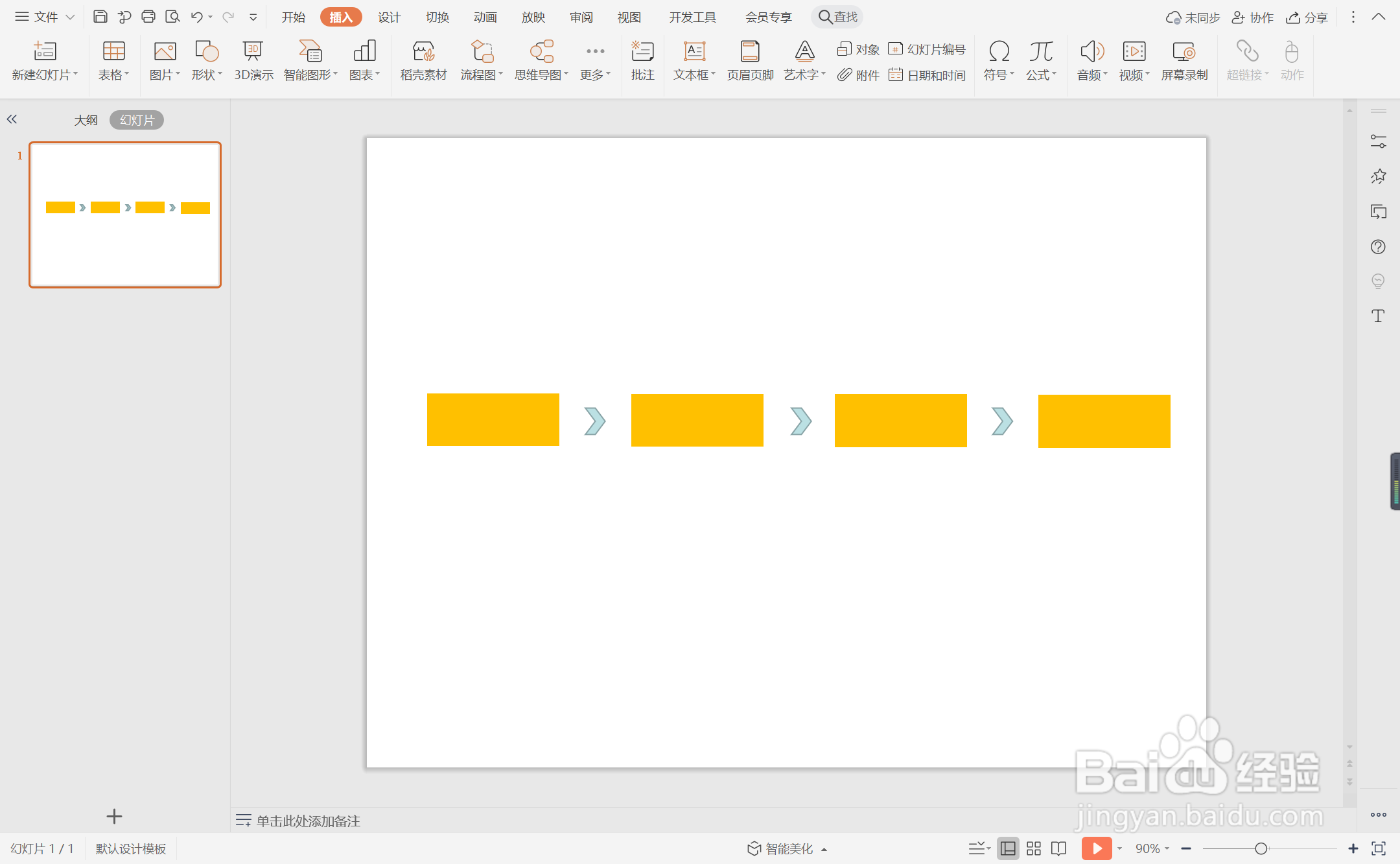
5、选中燕尾形,颜色填充为灰色,设置为无边框。

6、在矩形中输入时间,字体填充为白色,在矩形下方输入事件,这样橙色矩形时间轴就制作完成了。

1、在插入选项卡中点击形状,选择其中的矩形。

2、在页面上绘制出大小一致的矩形,摆放如图所示的位置。

3、选中矩形,在绘图工具中点击填充,选择橙色进行填充,并设置为无边框。

4、同时再插入燕尾形,放置在矩形之间,效果如图所示。
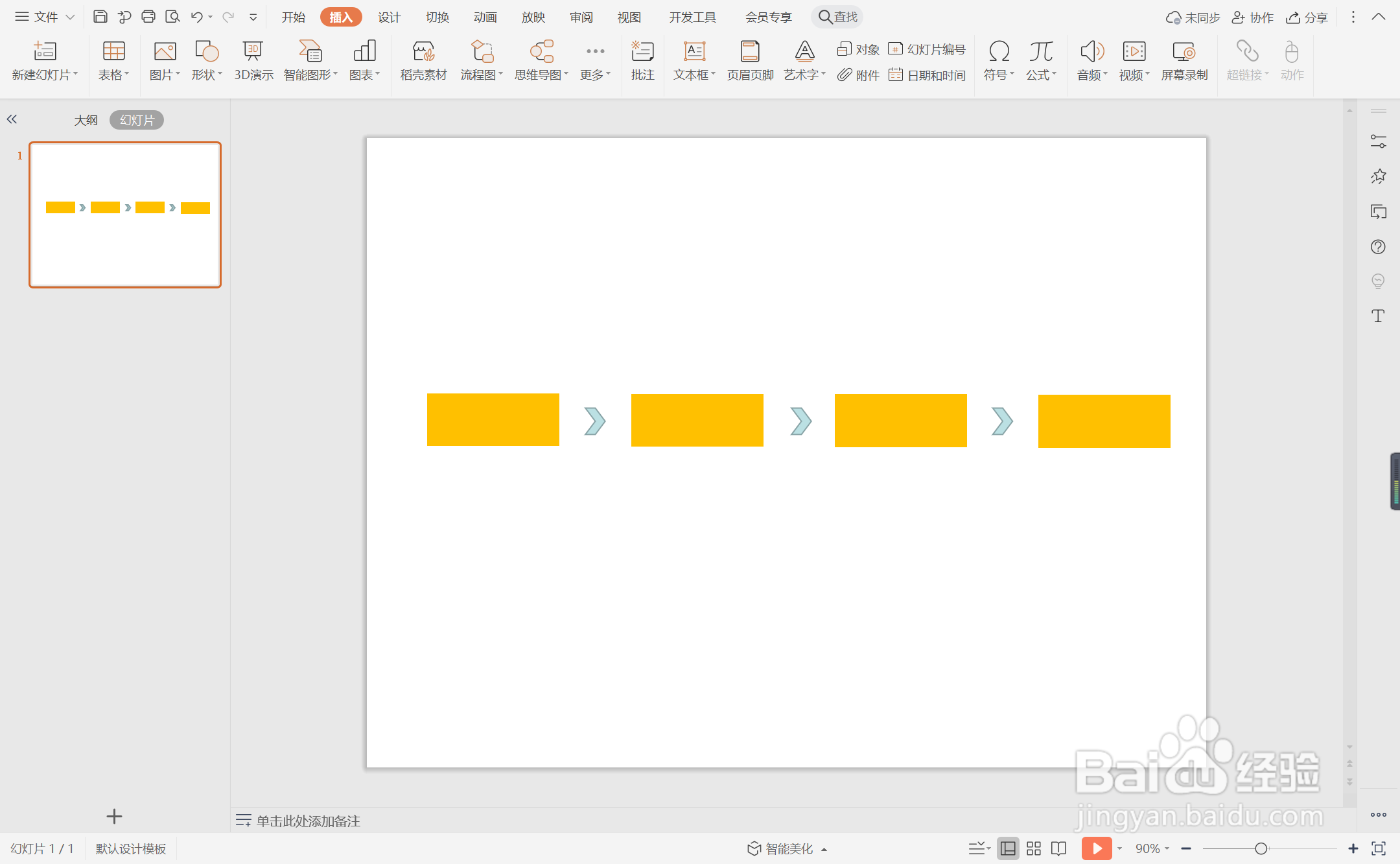
5、选中燕尾形,颜色填充为灰色,设置为无边框。

6、在矩形中输入时间,字体填充为白色,在矩形下方输入事件,这样橙色矩形时间轴就制作完成了。
